Les fonctionnalités d'accessibilité ont parcouru un long chemin sur les téléphones Android. Les sous-titres codés sont désormais facilement disponibles sur la plupart des smartphones, bien que la qualité varie d'une marque à l'autre. L'exécution parfaite des Live Captions est évidente dans les téléphones Pixel de Google. Si votre Pixel est alimenté par un chipset Tensor, vous bénéficiez d'encore plus d'avantages tels que des sous-titres dans plus de langues et des traductions en direct.
Les téléphones non-Pixel d'entreprises comme Samsung et OnePlus ont tous des sous-titres en direct, bien qu'il ne soit pas aussi facile de trouver et d'utiliser la fonctionnalité par rapport aux Pixels. Naturellement, le Fonctionnalité de traduction en direct de Google est également une exclusivité Pixel. Quel que soit le téléphone Android que vous possédez, voici comment vous pouvez utiliser Live Captions dessus.
Comment utiliser Live Captions sur votre téléphone Android
Comment utiliser les sous-titres dynamiques sur votre téléphone Pixel
Si vous utilisez un Pixel plus ancien que la série 6, assurez-vous qu'il exécute Android 13 pour utiliser cette fonctionnalité.
1. Appuyez sur le bouton d'augmentation ou de diminution du volume de votre Pixel.
2. Appuyez sur le icône des sous-titres.
3. Choisissez votre langue si c'est votre première fois et que vous êtes prêt.
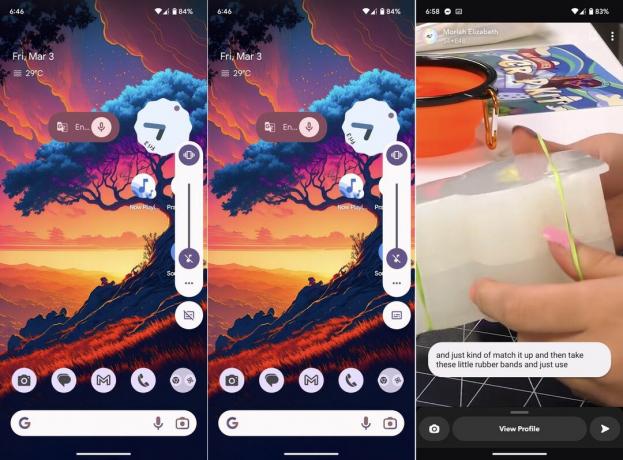
Si vous souhaitez modifier la langue de vos sous-titres dynamiques sur un Google Pixel, procédez comme suit.
4. Appuyez à nouveau sur le bouton d'augmentation ou de diminution du volume.
5. Appuyez sur le trois points horizontaux.
6. Sélectionner Paramètres.
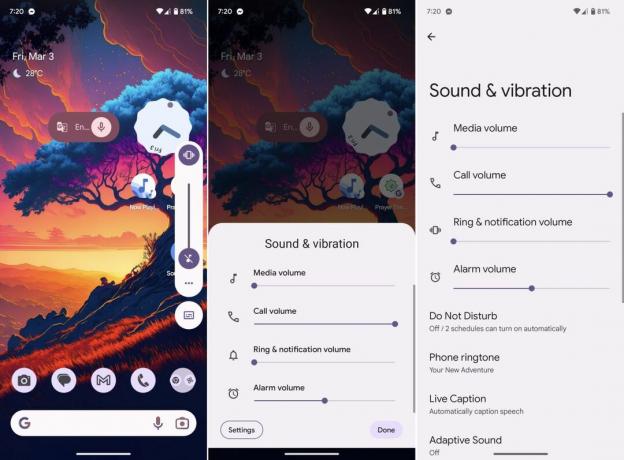
7. Robinet Légende en direct.
8. Robinet Langues & traduction.
9. Presse Ajouter une langue.
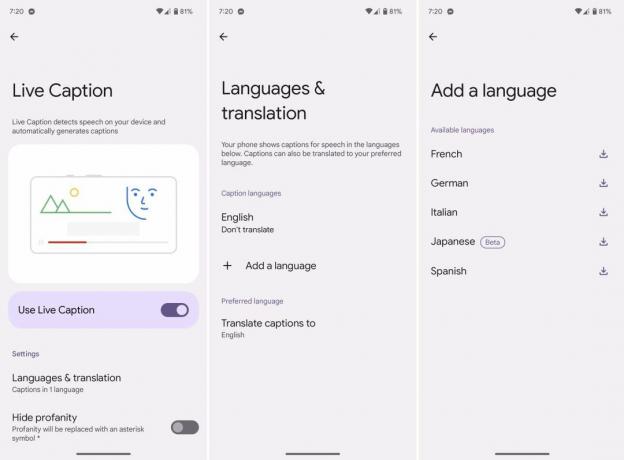
Pour le moment, vous pouvez choisir l'anglais, le français, l'allemand, l'italien, le japonais et l'espagnol pour le sous-titrage et la traduction sur l'appareil sur un Google Pixel. Vous pouvez ou non avoir accès à moins ou plus de langues, selon le modèle de votre Pixel et la version du système d'exploitation.
Comment utiliser Live Captions sur votre téléphone Samsung
1. Ouvrir Paramètres sur votre téléphone Samsung.
2. La tête dans Accessibilité paramètres.
3. Sélectionner Améliorations auditives.
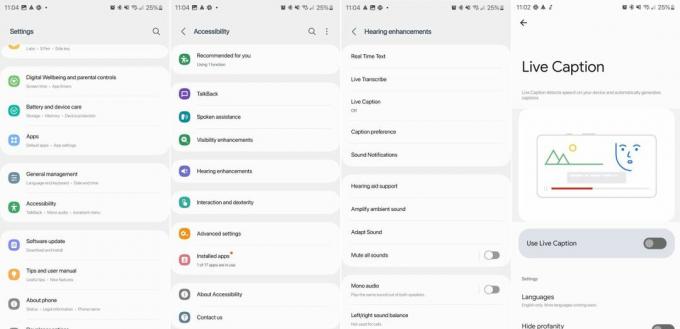
4. Robinet Légende en direct.
5. Activez la bascule pour Utiliser la légende en direct.
6. Robinet Langues et ajoutez une autre langue si vous le souhaitez.
Utiliser les sous-titres sur d'autres téléphones
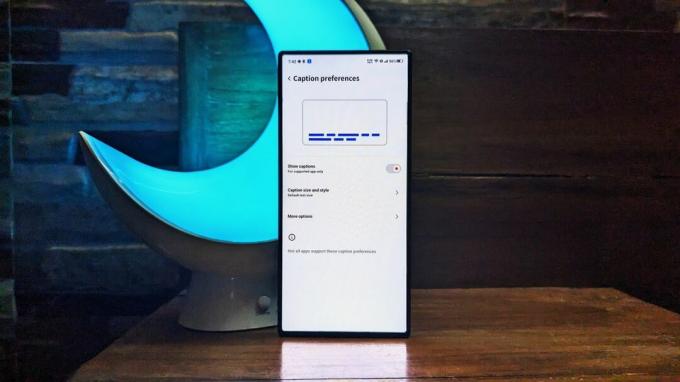
La plupart Téléphones Android viennent avec la fonctionnalité, mais l'emplacement et le nom changent en fonction du fabricant. Le moyen le plus simple d'accéder aux sous-titres en direct ou aux sous-titres codés sur votre téléphone Android consiste à accéder au menu d'accessibilité de votre appareil. Une simple recherche le fera remonter.
Une fois que vous êtes dans les paramètres d'accessibilité de votre téléphone, recherchez l'option intitulée sous-titres en direct, sous-titrages, ou quoi que ce soit dans ce sens. N'importe quelle marque de Xiaomi à OnePlus a la fonctionnalité, elle est juste enfouie profondément à l'intérieur et n'est pas aussi capable sur tous les appareils Android.
Il n'en reste pas moins qu'aucun autre smartphone ne rend l'utilisation de Live Captions aussi simple qu'un téléphone Pixel. Si vous avez besoin d'une mise à niveau et donnez la priorité à cette fonction, il n'y a aucune raison de ne pas acheter le fantastique Pixel 7 ou 7 Pro. Votre fidèle Pixel ira aussi loin que sous-titrage des appels téléphoniques en direct, ce qui est vraiment quelque chose.

GooglePixel 7
Magie Google
Le Google Pixel 7 est livré avec des fonctionnalités épiques telles que les sous-titres en direct dans plusieurs langues, de puissantes traductions en direct sur l'appareil et de superbes caméras. Ce Pixel vante une valeur phénoménale, il vaut donc chaque centime.
